Rozhodol som sa napísať článok a vyjadriť svoj názor a niektoré postrehy o smerovačoch, ktoré neznížia rýchlosť a poskytujú stabilnú rýchlosť 100 Mbit / s cez sieť Wi-Fi alebo rýchlosť, ktorá je deklarovaná sadzbou poskytovateľa internetu. Veľmi kontroverzná, kontroverzná a obľúbená téma. Koniec koncov, každý, kto si vyberie router, v podstate hľadá model, ktorý neznižuje rýchlosť. Alebo „prelomí steny“. Ale je to už z inej opery?
Pozadie je veľmi jednoduché. Sami ste z vlastnej skúsenosti s najväčšou pravdepodobnosťou presvedčení, že smerovače znižujú rýchlosť. Alebo niekde na internete, možno v recenziách konkrétneho smerovača, prečítali komentár o tom, ako „podvádzaný“ klient používal internet pri maximálnej rýchlosti (podľa tarify poskytovateľa) a potom zakúpil tento prekliaty router, nastavil ho a rýchlosť pripojenia klesla niekoľko krát. Možno cez kábel zo smerovača stále prijíma takmer maximálnu rýchlosť (napríklad 100 Mbit / s), ale cez Wi-Fi je to úplná hrôza. Rýchlosť klesla na 50, 20, 10 Mbps alebo dokonca menej.
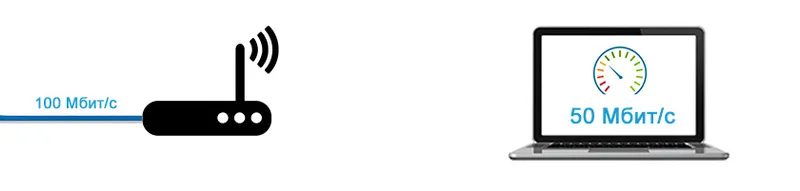
Tento problém čelí takmer každému, kto pripája svoje zariadenia k internetu prostredníctvom siete Wi-Fi. Áno, rýchlosť pripojenia Wi-Fi klesá. Koľko záleží na mnohých faktoroch, ktoré budem diskutovať v tomto článku. Router nie je vždy jediným vinníkom. A čo je najdôležitejšie, neexistuje žiadny smerovač, ktorý nezníži rýchlosť cez Wi-Fi. Je to len to, že niektorí rezajú menej, iní viac. Za rôznych podmienok a vonkajších faktorov.
Prečo som v názve napísal presne 100 Mbps? Pretože ide o najpopulárnejšiu tarifu, ktorá je najčastejšie spojená v mestách. Áno, existuje nižšia sadzba. V takom prípade si po inštalácii smerovača nemusíte ani všimnúť pokles rýchlosti. Napríklad, ak váš poskytovateľ poskytuje až 20 Mb / s. Existujú však tarify s rýchlosťou do 200 Mbps, 500 Mbps alebo viac. V takom prípade môže byť strata rýchlosti internetového pripojenia po inštalácii smerovača veľmi veľká. Tu, samozrejme, veľa záleží na vybratom smerovači.
Prečo je rýchlosť nižšia ako rýchlosť uvedená v rámčeku so smerovačom a v špecifikáciách?
Ale prečo? Prečo je to napísané na krabici s routerom N150, N300, N450 alebo dokonca N600 a vyšším a moja rýchlosť internetu je tak nízka? Ide o túto otázku, ktorá často trpí pracovníkmi online obchodov, výrobcov smerovačov alebo nevinných konzultantov v obchodoch?
Teraz vysvetlím a už túto tému uzavrieme týmito číslami, ktoré sú uvedené v rámčeku alebo v charakteristikách smerovača. Mnohí tiež vidia položku „Rýchlosť“ vo vlastnostiach pripojenia na počítači alebo mobilnom zariadení a nechápu, prečo sú údaje také odlišné.
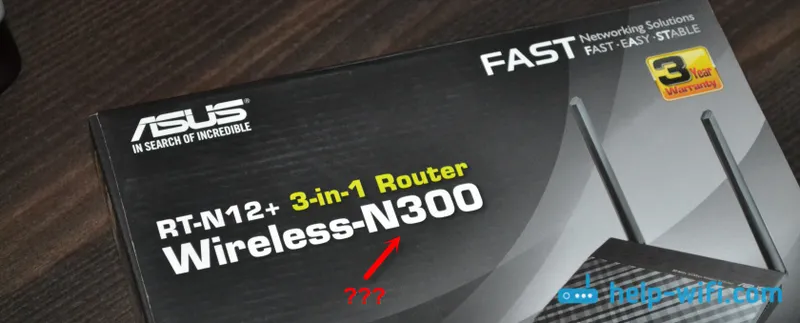
Každý smerovač má špecifický index rýchlosti siete Wi-Fi. Toto je jeden z hlavných ukazovateľov a kritérií pri výbere smerovača. Ak vezmeme do úvahy smerovače, ktoré pracujú iba v pásme 2,4 GHz, potom je rýchlosť od 150 Mbit / s a podobne ako do 600 Mbit / s (4 antény). Ak vezmeme do úvahy dvojpásmové smerovače s podporou 5 GHz, rýchlosť bude vyššia.
Takže všetky tieto čísla, až 150 Mb / s, až 300 Mb / s, sú maximálnou teoreticky možnou rýchlosťou bezdrôtovej siete, ktorú tento router môže rozdávať za ideálnych podmienok a iba teoreticky. V niektorom článku som už napísal, že tieto čísla nemajú nič spoločné so skutočnou rýchlosťou , pretože to závisí od mnohých faktorov.
Napríklad: router štandardu 802.11n, ktorý dokáže dodávať rýchlosti až 300 Mbps (väčšina z nich je dnes na trhu), teoreticky v skutočnosti dokáže vytlačiť maximum 100 Mbps. To je však prakticky nemožné. Nehovorím ani o rozpočtových modeloch s indexom N150. Maximálne je 50 Mbps.Ukazuje sa, že ak máte tarifu 100 Mbit / s a kúpili ste router s rýchlosťou až 150 Mbit / s, potom maximum, ktoré môžete získať cez Wi-Fi, je 50 Mbit / s. Nezabudnite, že rýchlosť internetu závisí predovšetkým od vášho poskytovateľa internetových služieb. Z tarifu. Preto pred sťažovaním na pomalé pripojenie prostredníctvom smerovača pripojte internet (kábel od poskytovateľa) priamo k počítaču a skontrolujte rýchlosť pripojenia. Potom máte údaje, pomocou ktorých môžete navigovať.
Rýchlosť závisí aj od samotného zariadenia, ktoré sa pripájate k smerovaču Wi-Fi. Od sily signálu bezdrôtovej siete, od rušenia a do istej miery od nastavení bezdrôtovej siete.
Čo spôsobuje pokles rýchlosti cez Wi-Fi router?
Teraz o najdôležitejšej veci. Prečo je rýchlosť priamo rovnaká, ako uvádza poskytovateľ, kábel zo smerovača je rovnaký alebo mierne nižší, ale rýchlosť klesá cez Wi-Fi? Niekedy dokonca veľmi silný.
V tomto prípade je všetko jasné bez zložitých konaní. Kábel je kábel. Podľa toho náš internet „letí“ striktne po určenej trase k zariadeniam a nie je rozprašovaný po miestnosti, byte atď., Ako je to v prípade Wi-Fi.
Pozrime sa bližšie a zvážme hlavné faktory, v dôsledku ktorých klesá rýchlosť bezdrôtového pripojenia.
- Dovoľte mi povedať trochu tajomstva. Router je ako malý počítač. Má hlavnú dosku, procesor, RAM, pamäť len na čítanie, bezdrôtový modul. Podobne ako v prípade počítača závisí výkon smerovača od množstva pamäte, výkonu procesora a kvality týchto prvkov. Čím viac pamäte, tým výkonnejší procesor a bezdrôtový modul, tým rýchlejšie router dokáže spracovávať údaje. A rýchlosť internetu a stabilita práce, dokonca aj pri zaťažení, s tým priamo závisia. Často sa stáva, že rýchlosť sa zdá byť dobrá, ale akonáhle sa objaví záťaž routeru, okamžite klesne. Toto všetko je spôsobené slabým a nie veľmi kvalitným hardvérom, ktorý sa najčastejšie inštaluje do rozpočtových modelov.
- Ak náš počítač beží na Windows, potom router beží aj na jeho operačnom systéme. Jednoducho povedané - firmvér. A veľa záleží aj na firmvéri. Ak je softvérová časť vykonaná zle, potom vás ani výkonný hardvér nezachráni. A ak je firmvér s mnohými chybami, surový a nedokončený, môže to mať za následok aj rýchlosť pripojenia. Vždy aktualizujte firmvér vo vašom smerovači. Nie vždy to má pozitívny efekt, ale stáva sa, že smerovač začne pracovať lepšie a rýchlejšie. Musíte aktualizovať firmvér!
- Každý poskytovateľ používa špecifický typ internetového pripojenia. Ak ste sami nakonfigurovali smerovač, potom pravdepodobne pochopíte, čo tým myslím. Dynamické IP (DHCP) a statické IP sú teda najjednoduchšie a najľahšie protokoly. S nimi router zníži rýchlosť najmenej. Ak je pripojenie PPPoE, potom je tu už ťažšie, router vynaloží prostriedky na pripojenie pomocou tohto protokolu a rýchlosť klesne. A v prípade PPPTP bude rýchlosť klesať ešte viac.
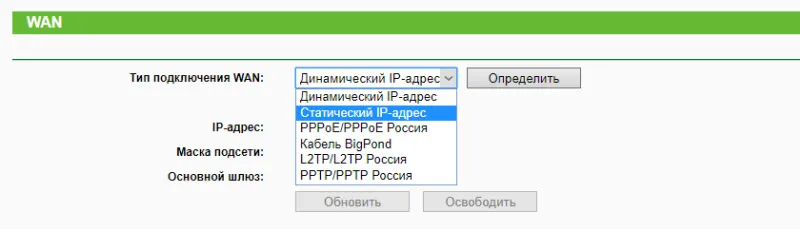
Preto je lepšie zvoliť si poskytovateľa, ktorý automaticky vydáva adresy, alebo vyžaduje, aby ste ich zaregistrovali manuálne, ale bez autorizácie pomocou používateľského mena a hesla. - Klient Wi-Fi. Jednoducho povedané, zariadenie, ktoré sa pripájate k smerovaču. Napríklad pri meraní rýchlosti z notebooku (cez Wi-Fi) to môže byť 15 Mbit / s a z telefónu - 70 Mbit / s. Alebo naopak. Prečo je to tak? Jednoducho je rýchlosť obmedzená najpomalším zariadením v sieti. A ak router dokonca dá 100 Mbit / s a modul v notebooku alebo inom zariadení má limit 24 Mbit / s (toto je maximálna skutočná rýchlosť pre 802,11 g), potom túto rýchlosť dostaneme. Zastaraný modul Wi-Fi, nedostatočná podpora nových štandardov a technológií, zastaraný softvér (ovládače) - to všetko priamo ovplyvňuje rýchlosť internetového pripojenia. A router, ako viete, s tým nemá nič spoločné.
- Iné vonkajšie faktory. Napríklad, čím horšia je sila signálu na vašom prístroji, tým pomalšie môže byť pripojenie. Každá sieť Wi-Fi funguje v určitom rozsahu a na konkrétnom kanáli. A keď je okolo týchto sietí veľa, začnú sa vzájomne pretínať a vzájomne sa rušiť. Ďalej by som tu dodal zásahy z rôznych domácich spotrebičov, prekážky vo forme kovu v stenách atď.
- Nastavenia smerovača. Z výroby je router v predvolenom nastavení nakonfigurovaný tak, aby sa zabezpečila maximálna kompatibilita s rôznymi zariadeniami. Vrátane starých, ktoré možno nemáte. Napríklad prevádzkový režim siete je nastavený na automatický režim (b / g / n). Šírka kanála je 20/40 MHz. Ak však nemáte staré zariadenia, ktoré podporujú iba bezdrôtový režim g, potom má zmysel prepnúť router do režimu n (iba n) a šírka kanála na 40 MHz.
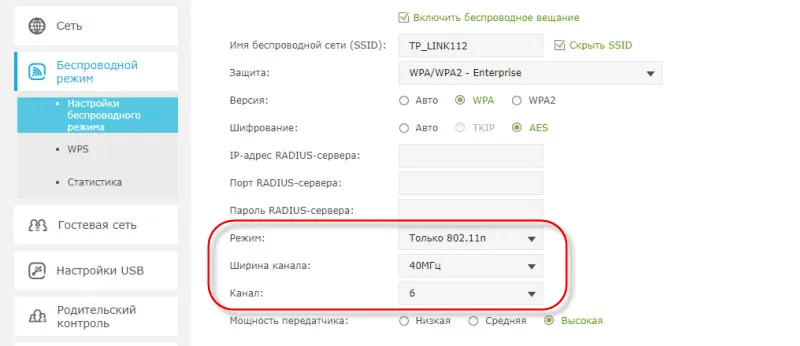 Možno sa rýchlosť siete Wi-Fi zvýši slušne. Všetky tieto nastavenia je možné zmeniť vo webovom rozhraní smerovača v časti s nastaveniami bezdrôtovej siete. O tom som písal v článku Ako zvýšiť rýchlosť internetu cez Wi-Fi cez router.
Možno sa rýchlosť siete Wi-Fi zvýši slušne. Všetky tieto nastavenia je možné zmeniť vo webovom rozhraní smerovača v časti s nastaveniami bezdrôtovej siete. O tom som písal v článku Ako zvýšiť rýchlosť internetu cez Wi-Fi cez router.
Zistili sme dôvody, ako by mi nič nechýbalo.
Aký druh smerovača potrebujete na dosiahnutie maximálnej rýchlosti prostredníctvom siete Wi-Fi?
Na dosiahnutie maximálnej rýchlosti cez Wi-Fi potrebujeme moderný, výkonný (a preto nie najlacnejší) smerovač. Nové zariadenie (laptop, počítač s adaptérom Wi-Fi, telefón, tablet, televízor) s moderným modulom Wi-Fi. A prednostne poskytovateľ s protokolom pripojenia statickej IP alebo dynamickou IP.
Ak hovoríme o moderných bezdrôtových sieťových zariadeniach, potom je samozrejmé, že musí existovať podpora pre pásmo 5 GHz a štandard 802.11ac. Táto podpora by mala byť v smerovači aj v samotnom zariadení, ktoré sa pripájame k sieti Wi-Fi. To znamená, že smerovač musí byť dvojpásmový. Viac sa dočítate v tomto článku.

Nielenže je rýchlosť siete Wi-Fi omnoho vyššia podľa štandardu 802.11ac (maximum, teoreticky možné až 6,77 Gbps) v porovnaní s najpopulárnejším 802.11n v súčasnosti, ale aj v rozsahu 5 GHz (a 802.11ac funguje iba v tomto rozsah) prakticky nedochádza k rušeniu.
Venujte pozornosť rýchlosti portov WAN a LAN smerovača. Pri výbere smerovača, ktorý zníži rýchlosť na najmenšiu možnú mieru, zabudneme, že rýchlosť je obmedzená aj portom WAN, ku ktorému pripojíme internet. A ak je naša colná sadzba 200 Mbit / s a nainštalovali sme router, ktorého porty WAN a LAN môžu pracovať pri 10/100 Mbit / s, potom je zrejmé, že káblom nezískame viac ako 100 Mbit / s. ani cez Wi-Fi.Ak máte rýchly internet, viac ako 100 Mb / s, potrebujete smerovač s iba gigabitovými portami. To je vždy uvedené v charakteristikách. Dokonca ani smerovače strednej triedy nemajú vždy gigabitové (1 000 Mb / s) porty. Buď opatrný.
Teraz sú k dispozícii smerovače 802.11ac. Na trhu je toľko modelov. Jedinou nevýhodou je, že pokrytie siete Wi-Fi v rozsahu 5 GHz je o niečo menšie ako v rozsahu 2,4 GHz. Je to naozaj tak, už som o tom bol presvedčený. Nie je kritický, ale signál je slabší.
Niekoľko dôležitých bodov:
- Dvojpásmové smerovače zdieľajú dve siete Wi-Fi. Pri 5 GHz a 2,4 GHz. Preto sa zariadenia, ktoré nový štandard nepodporujú, pripoja v pásme 2,4 GHz. Ak je to potrebné, môžete vypnúť nepotrebnú sieť.
- Ak chcete vytlačiť maximálnu rýchlosť prostredníctvom smerovača Wi-FI, nekúpte si modely s rozpočtom. Čím je router drahší, tým lepší je v ňom nainštalovaný hardvér. To znamená vyšší výkon a rýchlosť.
- Nezabudnite na obmedzenia portov WAN a LAN.
- Ak chcete dosiahnuť maximálnu rýchlosť, aktualizujte firmvér smerovača a experimentujte s nastaveniami Wi-Fi. Prevádzkový režim, kanál, šírka kanálu.
- Nezabudnite, že rýchlosť pripojenia Wi-Fi tiež priamo závisí od kvality, výkonu a vlastností modulu Wi-Fi zariadenia, na ktorom merame rýchlosť. Merania môžete vykonávať na rôznych zariadeniach a uvidíte, že rýchlosť sa pravdepodobne bude líšiť.
Viac tipov na výber smerovača nájdete v článku, ktorý router Wi-Fi je lepšie kúpiť pre dom alebo byt.
závery
Každý smerovač zníži rýchlosť prostredníctvom siete Wi-Fi. Jedinou otázkou je, ako silná. Avšak to, ako rýchlo klesne rýchlosť, závisí predovšetkým od výkonu routera, podpory nových štandardov, od parametrov Wi-Fi prijímača v zariadení, od poskytovateľa (typ pripojenia a rýchlosť podľa tarify), rušenia, sily signálu atď.
Ak si práve vyberáte smerovač, určite vám odporúčam kúpiť si dvojpásmový. S podporou nového štandardu 802.11ac. A pokiaľ možno s gigabitovými portmi. Je pravdepodobné, že vaše nové mobilné zariadenia už podporujú štandard 802.11ac. Ak všetko funguje dobre, môžete si kúpiť kompatibilné adaptéry USB pre počítače a dokonca aj pre prenosné počítače. Tiež by som vám radil, aby ste na routeru neukladali údaje. Je lepšie vziať si dobrý, moderný a výkonný model, ktorý bude relevantný pre mnoho ďalších rokov, ako zmeniť smerovač za rok a po celý rok vyplávať nízkou rýchlosťou.
Je zrejmé, že všetko je tu individuálne a veľa záleží na úlohách, s ktorými sa router musí vyrovnať. V tomto článku však hovoríme o výbere smerovača, ktorý môže poskytnúť maximálny výkon a minimálnu stratu rýchlosti.
V komentároch môžete zanechať otázky a podeliť sa o svoje názory na túto záležitosť. Tiež napíšte, aký router máte, akú tarifu a akú rýchlosť cez Wi-Fi. Možno sa vám nejako podarilo zrýchliť Wi-Fi a chceli by ste sa podeliť o niekoľko užitočných rád.
Len jedna žiadosť, nepýtajte sa ma, ktorý model kúpiť. Je to len na vás. A ako si vybrať, som napísal vyššie.


